在当今的办公环境中,高效便捷的打印功能对于用户来说至关重要。华为电脑,以其出色的性能和人性化的操作界面,赢得了众多用户的青睐。本文将详细介绍如何在华为...
2025-06-18 3 电脑
随着电脑技术的不断进步,硬件的迭代更新速度越来越快。无论是升级现有系统还是解决故障,查看新安装硬件配置是每位电脑用户都可能需要进行的操作。本文将详细介绍如何查看电脑的新硬件配置,并提供清晰的步骤指导。
在具体介绍查看方法之前,先让我们了解为何需要查看电脑的硬件配置。硬件配置信息对于系统优化、故障排查、游戏运行等均有重要作用。了解硬件信息,可以帮助我们更好地调整系统设置,选择适合的软件版本,以及在需要时更换或升级硬件。
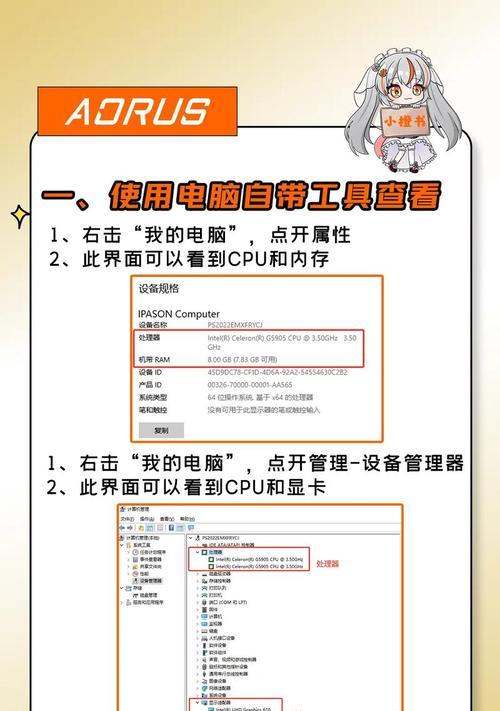
在Windows操作系统中,查看硬件配置可以使用系统自带的信息工具——系统信息(msinfo32)。以下是具体的操作步骤:
2.1打开运行窗口
按下键盘上的`Win+R`键,打开运行窗口,在输入框中输入`msinfo32`,然后按`Enter`键或点击“确定”。
2.2查看“系统信息”窗口
打开的“系统信息”窗口将列出系统概览,包括系统型号、处理器、安装内存、系统类型等。在窗口左侧,点击“组件”,然后点击“显示”,在这里可以找到显示适配器的详细信息,包括显卡型号、显存大小等。

设备管理器是Windows系统中一个强大的工具,可以查看和管理所有硬件设备。以下是通过设备管理器查看硬件配置的步骤:
3.1打开设备管理器
在搜索栏输入“设备管理器”,点击搜索结果进入设备管理器。
3.2浏览设备列表
在设备管理器中,你会看到不同类别的硬件设备展开列表。点击某个类别,你可以查看该类别的所有硬件设备及其详细信息。点击“显示适配器”可以看到显卡的相关信息。
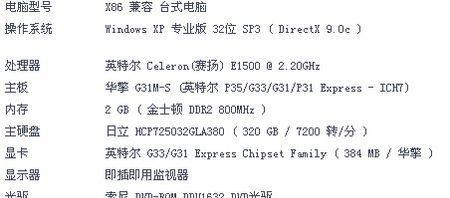
对于拥有高性能显卡的用户,可以使用DirectX诊断工具来获取更多详细信息。
4.1运行DirectX诊断工具
在运行窗口输入`dxdiag`,然后按`Enter`键打开DirectX诊断工具。
4.2查看显卡和系统信息
DirectX诊断工具将显示出显卡的详细规格,包括制造商、设备ID、驱动程序版本等。还可以查看系统信息、声音、输入设备等详细信息。
除了系统自带的工具外,还可以使用第三方软件如CPU-Z、GPU-Z等来获取更为详尽的硬件信息。
5.1下载并安装第三方软件
访问官方网站或可信的下载平台,下载CPU-Z、GPU-Z等专业硬件检测软件,并按照提示完成安装。
5.2使用第三方软件查看信息
打开安装的软件后,你可以看到CPU、主板、内存、显卡等硬件设备的详细信息,包括型号、厂商、频率等。这些信息对于硬件爱好者和技术人员非常有用。
通过上述步骤,我们可以轻松查看电脑的新安装硬件配置。无论是系统自带的工具还是第三方软件,都为我们提供了强大的硬件信息查询能力。了解这些信息,对于电脑的日常使用和故障排查都有着不可或缺的作用。希望本文能帮助你快速掌握查看硬件配置的技能,无论是升级还是维护,你都能够游刃有余。
标签: 电脑
版权声明:本文内容由互联网用户自发贡献,该文观点仅代表作者本人。本站仅提供信息存储空间服务,不拥有所有权,不承担相关法律责任。如发现本站有涉嫌抄袭侵权/违法违规的内容, 请发送邮件至 3561739510@qq.com 举报,一经查实,本站将立刻删除。
相关文章

在当今的办公环境中,高效便捷的打印功能对于用户来说至关重要。华为电脑,以其出色的性能和人性化的操作界面,赢得了众多用户的青睐。本文将详细介绍如何在华为...
2025-06-18 3 电脑

随着科技的发展和数码产品需求的不断增长,越来越多的消费者和企业用户开始关注电脑配件市场。浙江省作为我国经济发达省份之一,拥有不少著名的电脑配件市场,为...
2025-06-17 7 电脑

在数字时代,多屏幕工作环境成为提升生产力和工作效率的重要途径。荣耀电脑凭借其强大的性能和创新的设计,备受用户喜爱,其中双屏功能更是让用户体验到了前所未...
2025-06-16 6 电脑

在当今的电脑硬件市场,裸机显卡是一个日益受到专业用户和DIY爱好者关注的选项。裸机显卡的电脑具体有哪些?以及购买裸机显卡又有哪些利弊呢?本文将深入探讨...
2025-06-14 10 电脑

当我们在使用笔记本电脑时,时常会遇到这样一个问题:在拔掉电源后,电脑运行变慢,甚至出现卡顿现象。这种情况下,我们应该如何应对?本文将为您提供一套完整的...
2025-06-13 9 电脑

在当今的数字时代,一台性能强劲的电脑几乎是每个科技爱好者或专业人士的标配。而显卡作为电脑中负责图形处理的关键组件,其选择尤为关键。不管是游戏、视频编辑...
2025-06-09 15 电脑